افزونه Admin Menu Editor Pro ادمین منو ادیتور پرو پلاگین ویرایشگر دسترسی کاربران سایت به داشبورد منو مدیریت یا پیشخوان وردپرس برای نقش های کاربری مختلف است. به شما امکان میدهد منوی پیشخوان وردپرس خود را به صورت دستی ویرایش کنید. با کمک این افزونه میتوانید منوها را مرتب کنید، موارد خاصی را نشان دهید یا پنهان کنید، دسترسی ها را تغییر دهید و بسیاری قابلیت های دیگر. قابلیت های متنوعی برای مدیریت منوی وردپرس شما دارد. از جمله اینکه به کمک این افزونه میتوانید آیتم های منو را مخفی کنید، هر آیتمی را تغییر نام دهید، آن ها را مرتب کنید یا آیتم های جدید ایجاد کنید، همچنین آیکون ها و رنگ های منو را تغییر دهید.
افزونه Admin Menu Editor Pro ویرایشگر منوی مدیریت پرمیوم ویژگی هایی را نیز در اختیار شما میگذارد که برخی از ویژگی های این افزونه عبارتند از: ۱- ویرایش منوی مبتنی بر نقش: میتوانید برای هر نقش کاربر یا برای کاربران خاص یک منوی متفاوت ایجاد کنید. ۲- درون ریزی و برون ریزی تنظیمات: میتوانید تنظیمات منوی خود را به عنوان یک فایل ذخیره کنید و آن را در سایت دیگری بارگذاری کنید. ۳- کشیدن و رها کردن: به راحتی میتوانید آیتم های منو را با قابلیت کشیدن و رها کردن دوباره مرتب کنید. ۴- مخفی کردن افزونه ها: میتوانید هر افزونه ای را از صفحه افزونه ها مخفی کنید تا از فعال یا غیرفعال کردن آن توسط کاربران جلوگیری کنید. ۵- ویرایشگر نوار ابزار: میتوانید نوار ابزار وردپرس که به عنوان نوار مدیریت نیز شناخته میشود را ویرایش کنید و لینک ها را اضافه یا حذف کنید. و …
ویژگی های افزونه ویرایشگر منوی مدیریت پرمیوم | Admin Menu Editor Pro
- تغییر عناوین منو، URL ها، آیکون ها، کلاس های CSS و …
- سازماندهی آیتم های منو از طریق کشیدن و رها کردن
- تنظیم دسترسی به منوها بر اساس نقش کاربری
- انتقال یک آیتم منو به زیر منوی دیگر
- ایجاد منوهای سفارشی که به هر قسمت از داشبورد یا یک URL خارجی لینک میشوند
- مخفی کردن/نمایش هر منو یا آیتم منو. یک منوی مخفی برای همه کاربران، از جمله مدیران، پنهان است.
- ایجاد تغییر مسیرهای ورود و خروج سایت
- تنظیم مجوزهای منوی هر نقش
- پنهان کردن یک منو از همه به جز یک کاربر خاص
- برون ریزی منوی مدیریت
- جابجایی آیتم ها بین سطوح منو
- باز کردن منوها در پنجره جدید
- و موارد دیگر
مخفی کردن منوها از کاربران یا نقش های کاربری
تنها با چند کلیک مجوزهای منو را تغییر دهید. روی یک نقش کلیک کنید، تیک موارد منو را که میخواهید پنهان کنید بردارید و مواردی را که میخواهید نمایش دهید علامت بزنید. شما همچنین میتوانید مجوزها را برای کاربران فردی تغییر دهید. به عنوان مثال، میتوانید یک منو را از همه به جز خودتان پنهان کنید، یا به کاربر اجازه دسترسی به صفحه مدیریت خاصی را بدون تغییر نقش بدهید.
سازماندهی منو با کشیدن و رها کردن
آیتم های منوی پرکاربرد به بالای صفحه جهت دسترسی آسانتر منتقل کنید. همچنین میتوانید آیتم های منو را از یک زیر منو به منوی دیگر یا به منوی اصلی منتقل کنید. آیا میخواهید یک پیوند سطح بالا برای «افزودن پست جدید» یا به یک افزونه خاص داشته باشید؟ با کمک این افزونه براحتی میتوانید آن را انجام دهید. آیا یک افزونه ای دارید که صفحه مدیریت آن را در جای اشتباهی قرار میدهد؟ آن را به «تنظیمات» منتقل کنید.
انتخاب آیکون از بین بیش از ۶۰۰ آیکون مختلف
افزونه ویرایشگر منوی مدیریت پرمیوم با مجموعه بزرگی از آیکون ها از فونت های آیکون Dashicons و FontAwesome ارائه میشود. میتوانید آیکون های PNG یا GIF خود را از طریق کتابخانه رسانه آپلود کنید یا URL آیکون را به صورت دستی وارد کنید. همچنین میتوانید آیکون هایی را به آیتم های زیر منو اضافه کنید.
تغییر رنگ منو
پس زمینه، متن، آیکون و رنگ های هایلایت را ویرایش کنید. میتوانید تغییرات خود را در کل منوی مدیریت اعمال کنید، یا رنگ های هر آیتم را سفارشی کنید.
ایجاد آیتم جدید در منو
شما میتوانید لینک های خود را به منوی مدیریت اضافه کنید. همچنین میتوانید یک منوی سفارشی ایجاد کنید که محتوای یک پست یا صفحه را در مدیریت وردپرس جاسازی کند. در نهایت، امکان ایجاد موارد غیرقابل کلیک وجود دارد که میتواند برای مواردی مانند سرصفحه های بخش در منوهای پیچیده مدیریت مفید باشد.
باز کردن منوها در یک تب جدید یا یک iframe
فرض کنید شما در حال ساخت یک سایت برای یک مشتری غیر فنی هستید و میخواهید یک صفحه آموزشی یا یک سرویس خارجی به نظر برسد که بخشی از وردپرس است. گزینه «باز کردن در: Frame» میتواند در این مورد کمک کند. صفحه پیوند داده شده را در یک قاب بدون حاشیه نمایش میدهد. برای تکمیل، گزینه «پنجره جدید» (به عنوان مثال target=”_blank”) نیز گنجانده شده است.
درون ریزی و برون ریزی تنظیمات منو
پیکربندی منوی مدیریت خود را به یک فایل صادر کنید، سپس آن را در سایت دیگری وارد کنید.
مخفی کردن پلاگین ها
ورودی های فردی را در صفحه «افزونه ها» پنهان کنید. مانند آیتم های منو، میتوانید آنها را از همه یا فقط از نقش ها یا کاربران خاص مخفی کنید.
اعمال نام تجاری شما
از افزونه برندسازی برای جایگزینی برندینگ پیش فرض وردپرس با برند خود استفاده کنید. میتوانید لوگوی وردپرس را جایگزین کنید، صفحه ورود را سفارشی کنید، رنگ بندی ادمین را تغییر دهید، نسخه وردپرس و اعلان های به روزرسانی اصلی و غیره را مخفی کنید.
ویرایش نوار مدیریت وردپرس
افزودنی ویرایشگر نوار ابزار اختیاری به شما امکان میدهد نوار مدیریت را که به عنوان نوار ابزار وردپرس نیز شناخته میشود، سفارشی کنید. میتوانید موارد نوار ابزار را پنهان کنید، ترتیب آنها را با کشیدن و رها کردن تغییر دهید، نام آیتم ها را تغییر دهید، پیوندهای جدید اضافه کنید و موارد دیگر.
کدهای کوتاه افزونه Admin Menu Editor Pro
افزونه Admin Menu Editor Pro چند کد کوتاه ارائه میدهد. این کدهای کوتاه عمدتاً برای کمک به ایجاد تغییر مسیرهای ورود / خروج از سیستم هستند، اما میتوانید از آنها در پست ها و صفحات نیز استفاده کنید.
- کد کوتاه [ame-wp-admin]: آدرس داشبورد وردپرس (با یک اسلش آخر).
- کد کوتاه [ame-home-url]: آدرس سایت. معمولاً این همان URL در قسمت «آدرس سایت» در تنظیمات -> عمومی است.
- کد کوتاه [ame-user-info field=”…”]: اطلاعاتی در مورد کاربر وارد شده به سیستم. مولفه های:
- field: بخشی از پروفایل کاربر برای نمایش. فیلدهای پشتیبانی شده عبارتند از: ID، user_login، display_name، locale، user_nicename، user_url و غیره.
- نگهدارنده متن: اختیاری است. متنی که اگر بازدید کننده وارد نشده باشد نشان داده میشود.
- کدگذاری (انکودینگ): اختیاری نحوه کدگذاری یا فرار از خروجی اگر میخواهید از کد کوتاه در کدهای HTML یا JS خود استفاده کنید، این کار مفید است. مقادیر پشتیبانی شده: خودکار (پیش فرض)، html، attr، js، هیچ.
نکات پلاگین Admin Menu Editor Pro
- اگر هر یک از منوهای پیش فرض را حذف کنید، پس از ذخیره دوباره ظاهر میشوند. این بر اساس طراحی است. برای خلاص شدن از شر یک منو، آن را مخفی کنید یا مجوزهای دسترسی آن را تغییر دهید.
- در مواقع اضطراری، میتوانید با رفتن به http://example.com/wp-admin/?reset_admin_menu=1 پیکربندی منو را به حالت پیش فرض بازگردانید (به جای example.com آدرس سایت خود را جایگزین کنید). برای انجام این کار باید به عنوان مدیر وارد شوید.
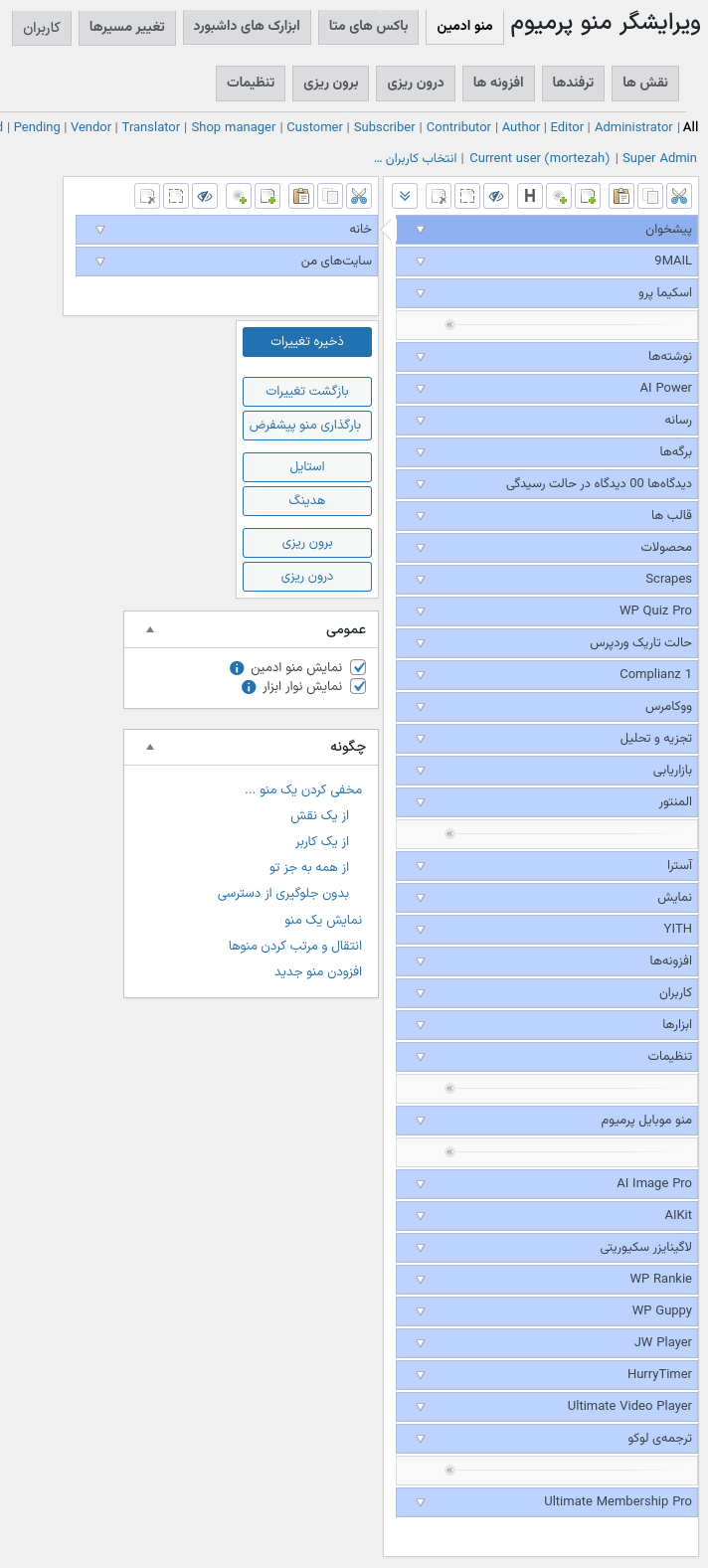

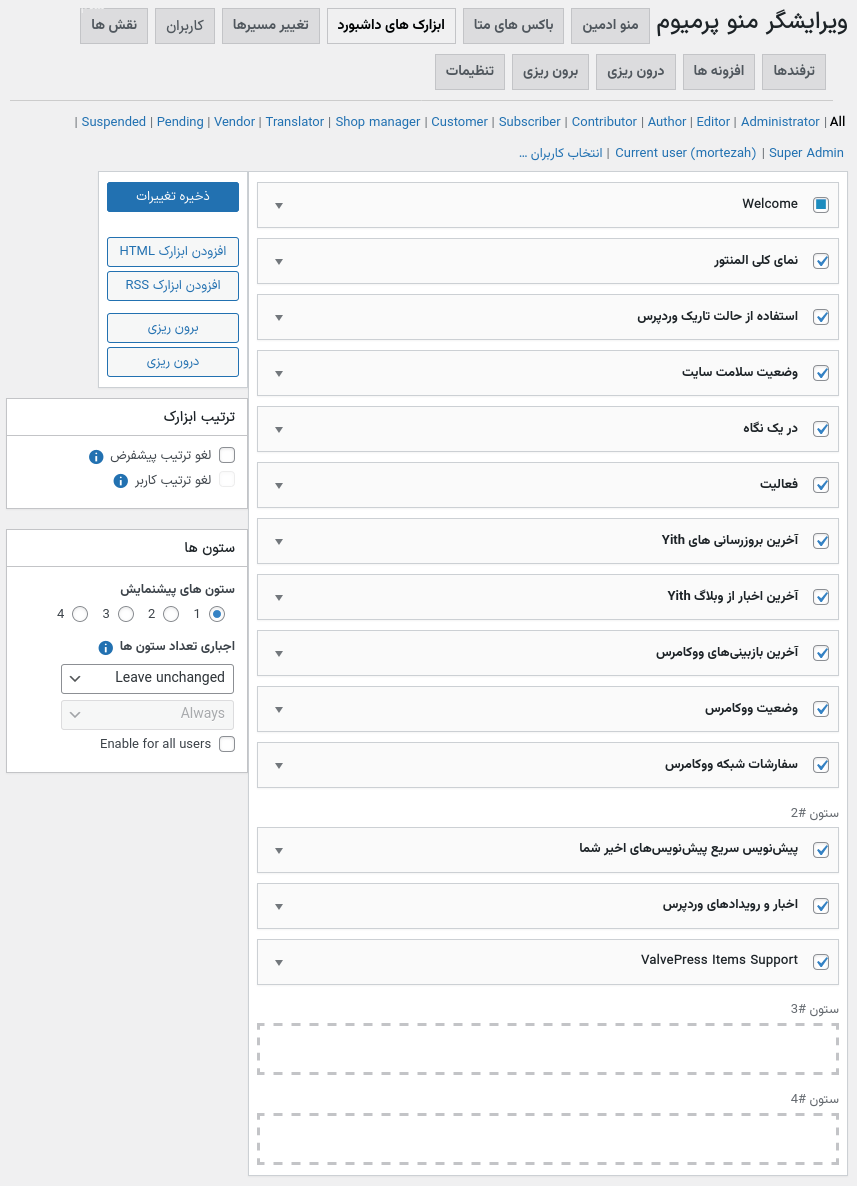
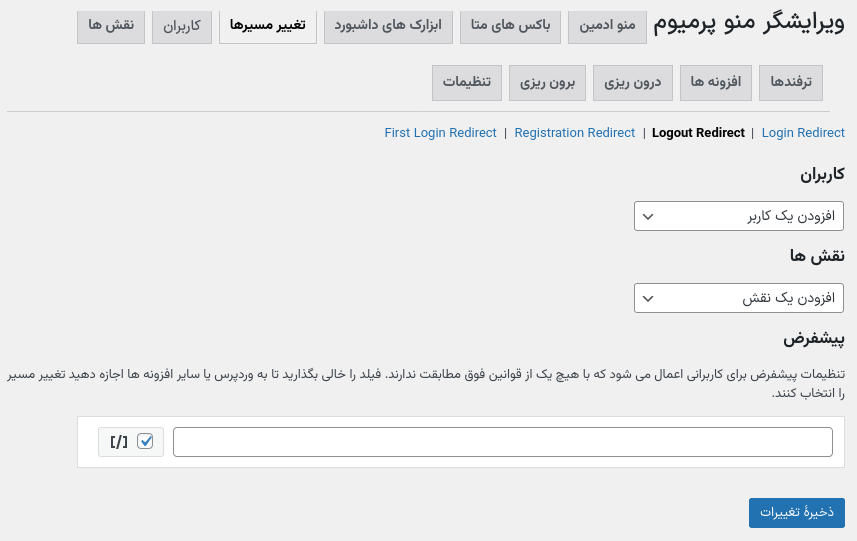
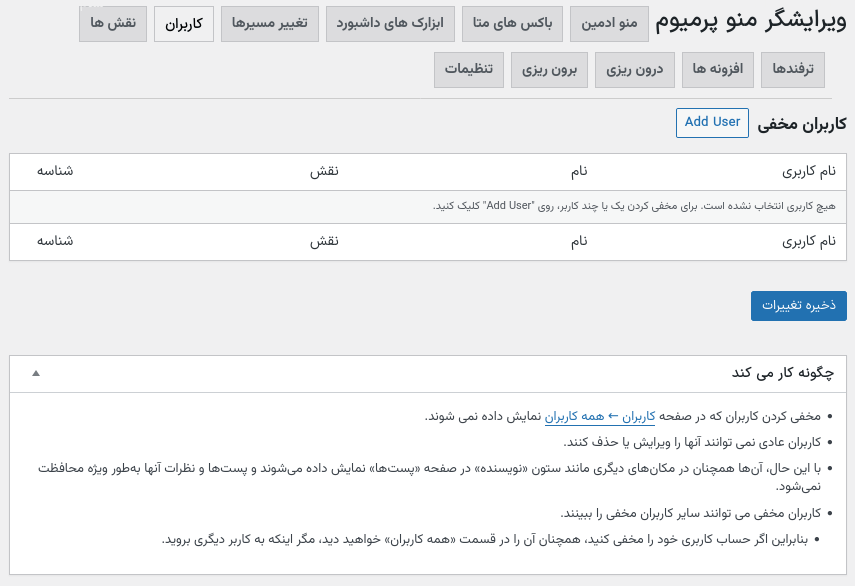


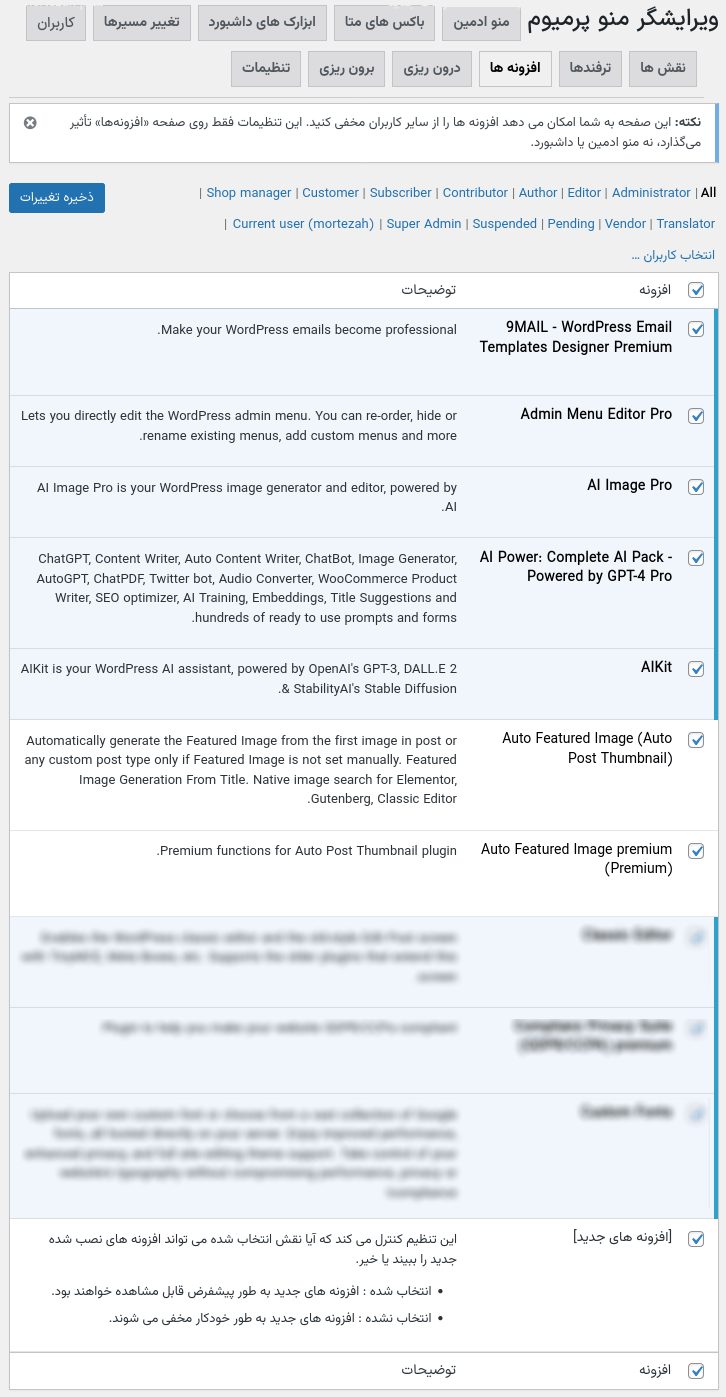
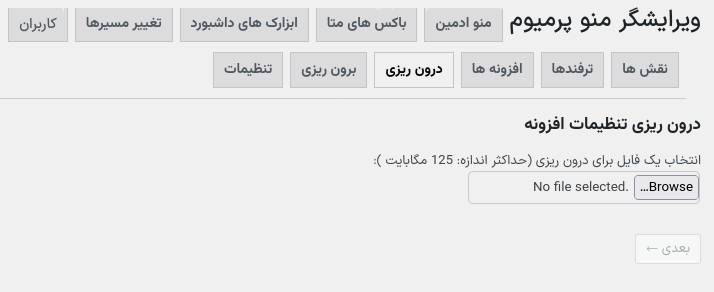
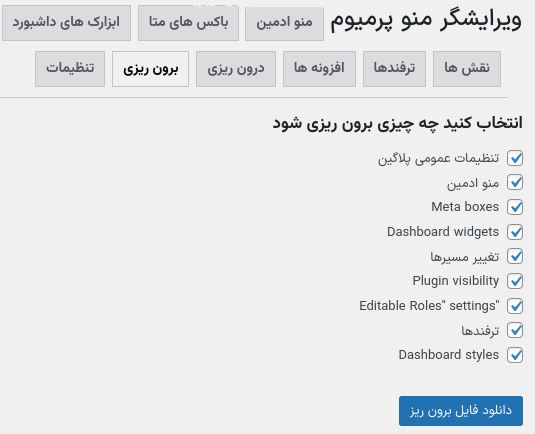
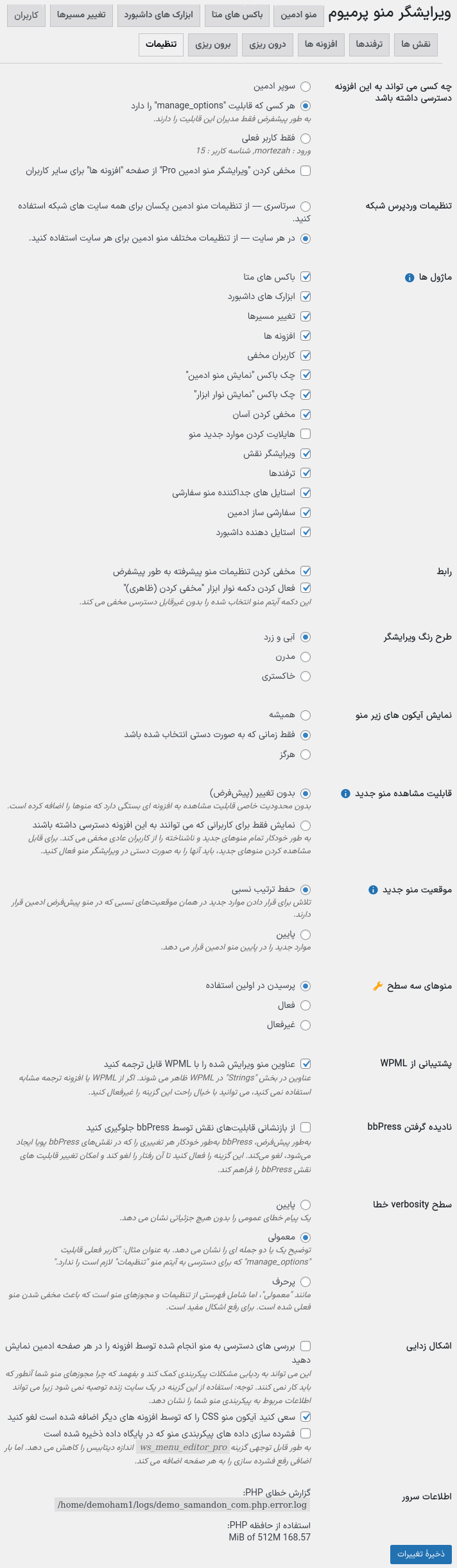
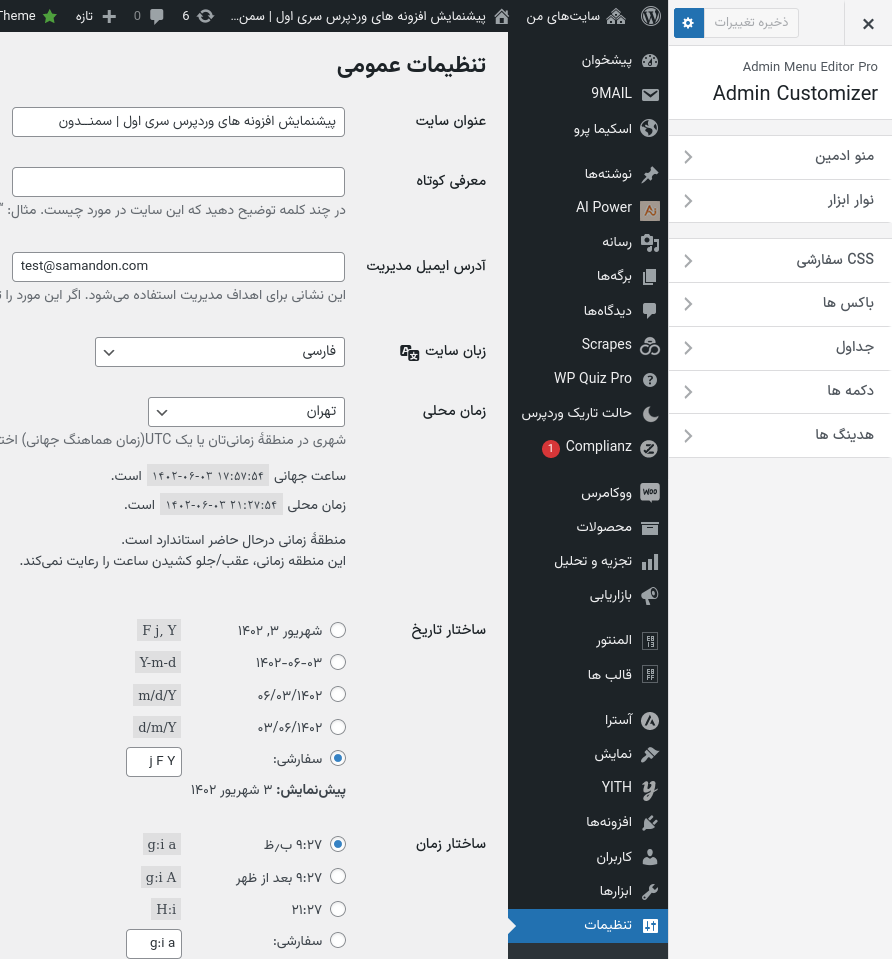





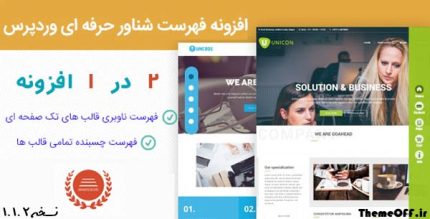




دیدگاهها
هیچ دیدگاهی برای این محصول نوشته نشده است.